Comment activer ou désactiver les suggestions de texte dans Windows 11
La suggestion de texte(Text suggestion) est une fonctionnalité intégrée à Windows 11 qui apporte un changement significatif à votre expérience de frappe. Un avantage majeur de ce programme est sa vitesse et la possibilité d'obtenir un retour immédiat après avoir tapé. Après avoir tapé quelques mots, vous saurez si votre message est correct ou non. Parfois, il peut également détecter des erreurs potentielles et apporter des corrections pour vous. Alors, comment pouvez-vous activer cette fonctionnalité ?
Dans cet article, nous verrons comment activer ou désactiver les suggestions de texte dans Windows 11 . Nous couvrirons également les avantages de l'utilisation des suggestions de texte(Text Suggestions) et pourquoi elles sont importantes pour votre travail.
Que sont les suggestions(Suggestions) de texte et pourquoi en avez-vous besoin ?
Lorsque vous tapez sur un clavier, cette fonctionnalité suggère automatiquement des mots pertinents qui sont plus susceptibles de correspondre à votre mot préféré. Par exemple, lorsque je tape dans le champ de recherche, il suggère des personnes, des organisations et d'autres informations que je pourrais rechercher, en fonction de mes termes de recherche. Si je branche un terme de recherche pour trouver des endroits favoris, Windows suggère des endroits où je suis déjà allé. De plus, il suggérera un nom acceptable pour la personne si vous tapez le nom dans le champ de recherche.
Comment activer ou désactiver les suggestions de texte dans Windows 11
Les suggestions de texte sont les mots prédictifs qui apparaissent à l'écran lorsque vous commencez à taper. Ces programmes prédisent les mots que vous êtes susceptible de taper ensuite afin que vous puissiez taper plus rapidement et avec plus de précision. En d'autres termes, ils vous aident à interagir plus efficacement avec votre ordinateur en prédisant les prochains mots que vous pourriez taper et en accélérant votre frappe. Pour activer ou désactiver les suggestions de texte sur Windows 11 , suivez les suggestions ci-dessous :
- Appuyez sur(Press) le raccourci clavier Windows +Paramètres(Settings) .
- Cliquez sur l' onglet Heure et langue(Time & language) , dans le volet de gauche.
- Allez maintenant sur le côté droit de la page, ouvrez la section Saisie(Typing) .
- Cliquez(Click) sur le bouton bascule à côté de l' option Afficher les suggestions de texte lors de la saisie sur le clavier physique .(Show text suggestions when typing on the physical keyboard)
- Vous pouvez maintenant fermer la fenêtre Paramètres .(Settings)
Les étapes suivantes peuvent être visualisées en détail si nécessaire :
Pour activer les suggestions de texte dans Windows 11 , ouvrez les paramètres Windows(Windows Settings) . Pour cela, faites un clic droit sur le bouton Démarrer(Start) et sélectionnez le menu Paramètres .(Settings)
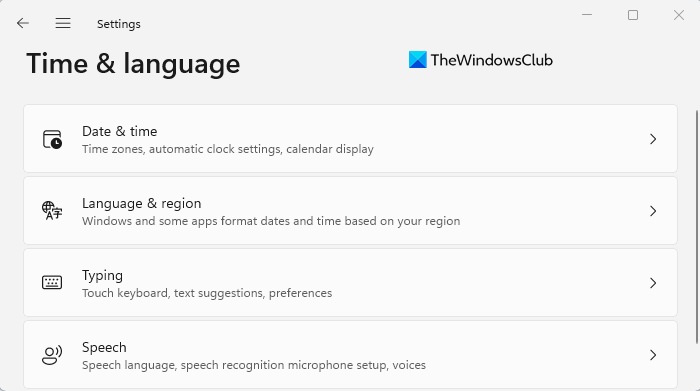
Parcourez le volet de gauche et sélectionnez l' onglet Heure et langue . (Time & language)Et puis sous la section Heure(Time) et langue, cliquez sur l' option Saisie .(Typing)
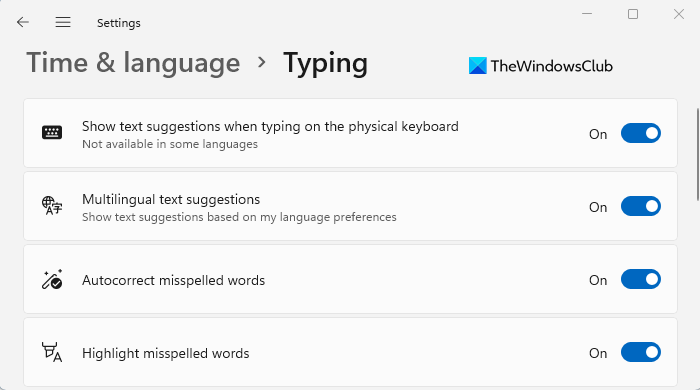
Ensuite, activez cette option en cliquant sur la bascule à côté de Afficher les suggestions de texte lorsque vous utilisez l' (Show text suggestions when you are using the physical keyboard ) option de clavier physique.
Cliquez simplement sur la bascule à côté de l' option Afficher les suggestions de texte lorsque vous utilisez l' (Show text suggestions when you are using the physical keyboard ) option de clavier physique pour désactiver cette fonctionnalité.
L'inconvénient de cette fonctionnalité est qu'elle n'est pas disponible dans toutes les langues, mais vous pouvez résoudre ce problème en activant l' option Suggestions de texte multilingue sur la même page. (Multilingual text suggestions)Il affiche des suggestions de texte en fonction de vos préférences linguistiques.
Quels sont les avantages d'utiliser les suggestions de texte(Text Suggestions) ?
Discutons de l'importance des suggestions de texte(Text Suggestions) et de la manière dont elles peuvent bénéficier à votre travail. Les suggestions de texte sont utiles tout au long de votre processus d'écriture pour améliorer votre vitesse de frappe. Cela peut aider à bien des égards, par exemple si vous souhaitez produire des textes plus courts et plus efficaces, éviter les erreurs grammaticales et les fautes de frappe et créer un beau flux de mots et de phrases. De plus, cette option peut également être utile lorsque vous travaillez avec des documents commerciaux ou d'autres documents de grande longueur.
C'est ça. J'espère que cet article vous a aidé à mieux comprendre le fonctionnement de la fonctionnalité de suggestions de texte et comment l'activer dans Windows 11 .
Connexe : (Related: )Comment activer la prédiction de texte pour le clavier matériel.
Related posts
New keyboard Raccourcis dans Windows 11
Comment activer le Touch Keyboard dans Windows 11
Le clavier continue de se déconnecter sous Windows ? 11 façons de réparer
Les 36 meilleurs raccourcis clavier d'invite de commande Windows
Comment désactiver la caméra et le microphone de Windows 11 à l'aide d'un raccourci clavier
Comment rétrograder à partir de Windows 11 à Windows 10
Comment bloquer Windows 11 d'être installé sur votre ordinateur
Stop minimizing Windows Lorsqu'un moniteur est déconnecté sous Windows 11
Comment installer Windows Subsystem pour Linux sur Windows 11
Comment activer ou désactiver Snap Layouts sur Windows 11
Comment épingler n'importe quelle application au Taskbar dans Windows 11
Comment faire un Video à partir de Photos dans Windows 11
Comment accélérer Windows 10 et le faire tourner Start, Run, Shutdown faster
Click ici pour entrer votre message de certification le plus récent dans Windows 11
Ce qui Edition de Windows 11 vous être mis à jour?
Ce PC ne peut pas exécuter Windows 11 - Fixez-le!
Comment vérifier si votre ordinateur peut exécuter Windows 11 PC Health Check tool
Planification de Windows 11 Deployment? Ce guide vous aidera à démarrer
Comment ajuster Webcam Brightness dans Windows 11
Comment s'inscrire de email account dans Mail app dans Windows 11
